Automatische Paketkonfiguration mit dpkg-reconfigure
dpkg-reconfigure lässt uns bereits installierte Pakete neu konfigurieren, darunter fällt beispielsweise das Tastaturlayout, die Spracheinstellung, den Window-Manager und vieles mehr.
Für gewöhnlich ist hierbei eine manuelle Tastatureingabe erforderlich. Mit einem simplen Kniff, kann diese umgangen werden und die dpkg-reconfigure Anpassung voll automatisch (beispielsweise in einem Skript) durchgeführt werden.
Hinweis:
Da dpkg-reconfigure zur Debian Paketverwaltung gehört, ist folgende Anleitung nur für Debian Distributionen und deren Abkömmlinge gültig.
Im nachfolgenden Beispiel möchten wir automatisch den Window-Manager mit dpkg-reconfigure einstellen. Hierfür ist natürlich ein zweiter installierter notwendig.
Zunächst einmal installieren wir uns das Tool debconf-utils:
sudo apt install debconf-utilsMithilfe der debconf-utils haben wir nun die Möglichkeit, die Debconf-Datenbank auszulesen, die ihrerseits Informationen über die aktuell gesetzte Konfiguration der installierten Pakete bereithält. Möchten wir also beispielsweise den Wert des standardmäßigen Window-Managers einsehen, rufen wir den Befehl folgendermaßen auf:
sudo debconf-get-selections | grep default-x-display-manager
Wie wir sehen, ist aktuell der gmd3 als Window-(oder Display)Manager aktiv. Mit einem ähnlichen Befehl lässt sich der Wert nun manipulieren:
echo gdm3 shared/default-x-display-manager select lightdm | sudo debconf-set-selections -v
Damit ist die Änderung jedoch noch nicht wirksam, sondern der Wert lediglich vorgemerkt. Nun fehlt noch der eingabelose Aufruf von dpkg-reconfigure:
sudo DEBIAN_FRONTEND=noninteractive dpkg-reconfigure gdm3Der neue Window-Manager sollte nun aktiv sein und wird nach einem erneuten Neustart verwendet.
Bildquellen:
Karton-Bild von Clker-Free-Vector-Images auf Pixabay
Zahnrad-Bild von Clker-Free-Vector-Images auf Pixabay
